Jak upřednostňovat určité zařízení v síti Google WiFi

Když máte k síti připojeno velké množství zařízení, může být obtížné získat rychlost, kterou potřebujete k hraní online her nebo stáhnout média. Díky službě Google WiFi můžete však upřednostňovat zařízení, abyste dosáhli co možná nejvyšší rychlosti na jinak přeplněné síti.
SOUVISEJÍCÍ: Jak používat kvalitní službu (QoS), abyste získali rychlejší internet, když je opravdu potřebujete
Dalo by se to udělat i na většině tradičních směrovačů, ale rozhodně to není tak jednoduché a snadné, jako pomocí Google WiFi.
Začněte otevřením aplikace Google WiFi v telefonu a klepnutím na záložku nastavení ikony ozubeného kola a dalších tří kruhů
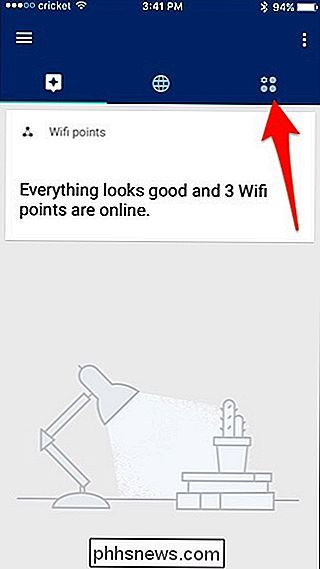
Klepněte na "Prioritní zařízení"
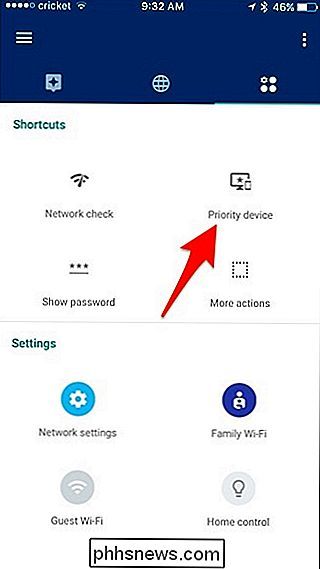
Klepnutím na ně vyberte zařízení, které chcete upřednostnit
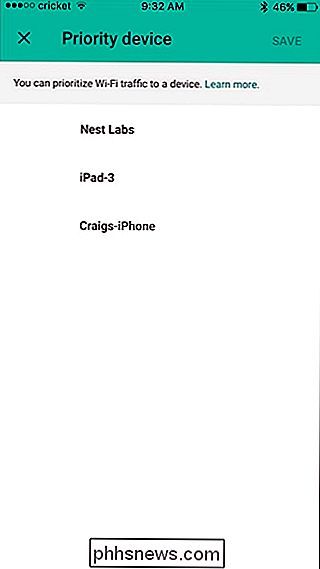
Ve výchozím nastavení bude upřednostňováno po dobu jedné hodiny, ale můžete zvolit jiný časový interval
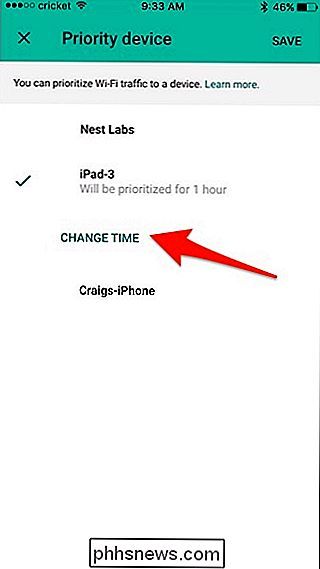
Můžete si vybrat jednu hodinu, dvě hodiny nebo čtyři hodiny v dolní části.
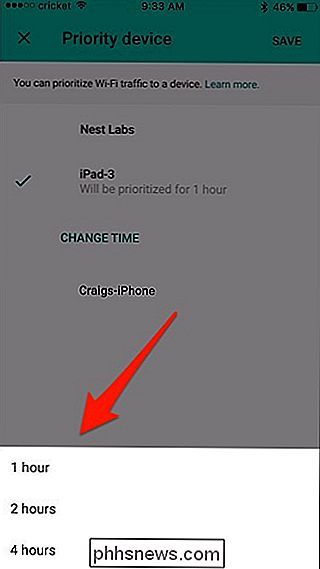
Dále klepněte na "Uložit" nahoru vpravo nahoře
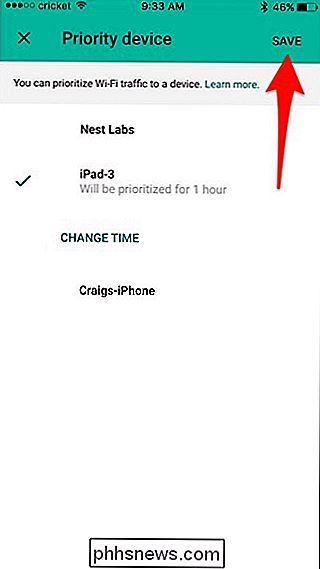
Budete převzaty zpět na hlavní stránku nastavení, ale pokud chcete ručně ukončit prioritizaci, můžete se vrátit zpět do nabídky Prioritní zařízení a klepnout na "End .
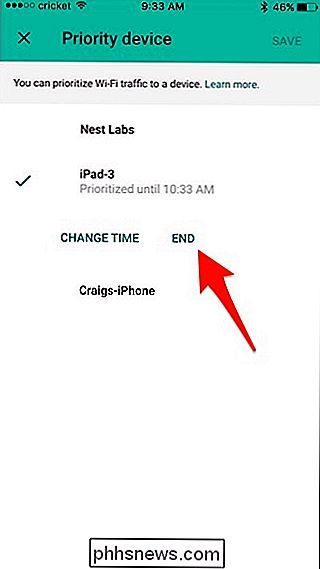
Bohužel, Google neříká přesně, kolik priorit zařízení mají, nebo kolik jiných zařízení v síti by trpěl škrtil rychlostí. Ale pokud plánujete sledovat nějaký Netflix nebo hrát online hru s některými přáteli, tato funkce by měla pomoci vám dosáhnout co nejrychlejší rychlosti na tomto zařízení.

Jak nahrát svou hudební knihovnu do služby Hudba Google Play
Hudba Google Play nabízí neomezené předplatné pro streamování hudby spárované se službou YouTube Red, ale je to víc než to. I v případě, že hudba, kterou chcete poslouchat, není k dispozici v knihovně streamingu Google, můžete ji přidat do své vlastní knihovny Hudby Google Play a poslouchat z libovolného zařízení.

Jak vypnout LED diody na jednotkách Eero Wi-Fi
Tato malá světla na routeru Eero nemusí vypadat velmi jasně, ale jakmile světla vypnete v místnosti, je to, jako by svítily stejně jasné jako slunce. Existují způsoby, jak zablokovat nebo potlačit osvětlení LED na vašem přístroji, ale Eero má ve skutečnosti možnost tyto vypnout. V aplikaci Eero Chcete-li vypnout LED diody na jednotkách Eero, můžete mohou tak učinit v rámci aplikace.



